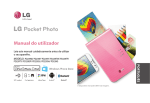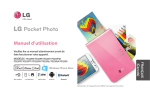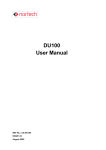Download PDF
Transcript
Manuale utente Leggere attentamente questo manuale prima di mettere il dispositivo in funzione. MODELLO : PD239W/ PD239P/ PD239Y/ PD239TW/ PD239TP/ PD239TY/ PD239SP/ PD239SL/ PD239SA/ PD239G ITALIANO Bluetooth® Il dispositivo vero e proprio potrebbe presentare differenze rispetto all'illustrazione. Informazioni sulla sicurezza ATTENZIONE RISCHIO DI SCOSSA ELETTRICA NON APRIRE ATTENZIONE: PER RIDURRE IL RISCHIO DI SCOSSA ELETTRICA NON RIMUOVERE IL COPERCHIO (O IL COPERCHIO POSTERIORE). LE PARTI INTERNE CHE NON POSSONO ESSERE MANUTENZIONATE DALL’UTENTE RICHIEDONO L’OPERA DEL PERSONALE DI SERVIZIO QUALIFICATO. Questo simbolo di un fulmine all’interno di un triangolo equilatero avverte l’utente della presenza di tensione pericolosa non isolata all'interno dell'unità di grandezza sufficiente a provocare scosse elettriche pericolose. Il punto esclamativo in un triangolo equilatero avverte l’utente della presenza di importanti istruzioni operative e 2 di manutenzione (riparazione) all’interno della documentazione fornita con il prodotto. ATTENZIONE: PER EVITARE INCENDI O SCOSSE ELETTRICHE NON ESPORRE QUESTO PRODOTTO A PIOGGIA O UMIDITA'. ATTENZIONE: Non installare questa apparecchiatura in uno spazio ristretto come una libreria o unità simili. ATTENZIONE: Non ostruire le aperture di ventilazione. Installare secondo le istruzioni del fabbricante. Le fessure e aperture della custodia sono previste per la ventilazione e per assicurare un funzionamento corretto del prodotto e per proteggerlo dal surriscaldamento. Le aperture non devono mai essere ostruite appoggiando il prodotto sul letto, sul sofà, sul tappeto o altra superficie similare. Questo prodotto non dovrà essere essere disposto in condizione chiusa come in uno scaffale per libri o scaffale generico salvo che non sia prevista una ventilazione corretta e che siano soddisfatte le istruzioni del fabbricante esatte. FARE ATTENZIONE al cavo elettrico Gran parte dei dispositivi richiedono di essere posizionati su un circuito dedicato; Cioè una singola presa di corrente che alimenta solo quel dispositivo e non ha prese e circuiti aggiuntivi. Controllare la pagina delle specifiche su questo manuale per essere sicuri. Non sovraccaricare le prese di corrente su parete. Le prese a parete sovraccaricate, prese allentate o danneggiate, cavi di prolunga, cavi di alimentazione danneggiati, o l'isolamento del cavo danneggiato sono tutte situazioni pericolose. Tutte queste condizioni potrebbero provocare scosse elettriche o incendi. Esaminare periodicamente il cavo del dispositivo, e se il suo aspetto indica danneggiamento o deterioramento, scollegarlo, interrompere l'uso del dispositivo e sostituire il cavo con un ricambio identico fornito da un centro servizi autorizzato. Proteggere il cavo elettrico dal cattivo uso, come torcere, piegare, stringere, bloccare con le porte o calpestare. Prestare particolare attenzione a spine, prese di corrente e al punto d'uscita del cavo dal dispositivo. Per disconnettere l'elettricità dalla rete, estrarre la spina dalla rete. Durante l'installazione del prodotto, assicurarsi che la spina sia facilmente accessibile. Questo dispositivo è dotato di batteria portatile o accumulatore. Modo sicuro per rimuovere la batteria o la batteria dall'apparecchiatura: Rimuovere la batteria vecchia o il pacco batterie, seguendo i passi inversi a quelli seguiti per l'assemblaggio. Per evitare la contaminazione dell'ambiente e provocare possibili minacce alla salute umana e animale, la vecchia batteria o il pacco batterie vanno gettate nel contenitore appropriato nei punti di raccolta designati. Non smaltire le batterie o batteria insieme ai rifiuti domestici. Si raccomanda di utilizzare i sistemi locali di rimborso di batterie e accumulatori. La batterie non devono essere esposte a calore eccessivo, come ad esempio alla luce diretta del sole, fuoco o simili. AVVISO: Per informazioni sulla sicurezza inclusa l’identificazione del prodotto e i dati di alimentazione: fare riferimento all'etichetta principale all'interno dell’apparato. AVVISO: Usare esclusivamente l'adattatore AC fornito 3 con questo dispositivo. Non usare un alimentatore di un dispositivo o un produttore diverso. L'uso di un altro cavo di alimentazione o di un alimentatore potrebbe provocare danni al dispositivo e annullare la garanzia. ATTENZIONE: yy L’apparecchio non deve essere esposto all’acqua (gocce o spruzzi) e quindi sopra al dispositivo non devono essere posti oggetti contenenti liquidi, come ad esempio i vasi da fiori. yy Rispettare le distanze minime attorno all'apparato per una sufficiente ventilazione, non inferiore a 5 cm. yy La ventilazione non dovrebbe essere impedita coprendo le aperture di ventilazione con oggetti, come giornali, tovaglie, tende, ecc.. yy Non si devono appoggiare sorgenti di fiamma libera sul dispositivo, come le candele accese. yy La batteria al litio interna non dovrebbe essere sostituita dall'utilizzatore a causa di pericolo di esplosione se la batteria non viene sostituita in modo corretto, e deve essere sostituita con lo stesso tipo di batteria da un tecnico esperto. 4 ,,Note Temperatura di funzionamento del dispositivo Con basse temperature ambientali, il dispositivo non stampa. Portarlo all'interno e consentire circa 10 minuti per regolare la temperatura di funzionamento specificata ((5 °C - 40 °C). Quindi provare a stampare di nuovo. (Per usarlo in modo appropriato, si suggerisce di non utilizzarlo all'esterno durante l'inverno.) >>Attenzione ATTENZIONE durante l'uso di questo prodotto in ambienti con bassa umidità. yy In ambienti con bassa umidità potrebbe provocare elettricità statica. yy Si consiglia si usare questo prodotto dopo aver toccato un oggetto metallico che conduce elettricità. Contents Informazioni sulla sicurezza . . . . . . . . . . . . . 2 FASE 1 Come iniziare . . . . . . . . . . . . . . . . . . . . 6 Oggetti in dotazione . . . . . . . . . . . . . . . . . . . . . 6 Panoramica prodotto . . . . . . . . . . . . . . . . . . . . . 6 Alimentazione Accesa/Spenta . . . . . . . . . . . . 7 FASE 2 Ricaricare la batteria . . . . . . . . . . . . . 7 FASE 3 Inserimento della carta per le foto 9 Pulizia della testina della stampante usando Smart Sheet . . . . . . . . . . . . . . . . . . . . . 10 A proposito della carta da foto . . . . . . . . . . 10 Soluzione per l'inceppamento della carta 12 FASE 4 Installare le app . . . . . . . . . . . . . . . . 12 Installazione di app per telefono Android 12 Impostazioni dell'app . . . . . . . . . . . . . . . . . . . 13 Installazione di app per iPhone . . . . . . . . . . 14 Configurazione di Bluetooth per iPhone 14 Installazione di app per Windows Phone . . . . . . . . . . . . . . . . . . . . . . . . 15 Impostazione del Bluetooth di Windows Phone . . . . . . . . . . . . . . . . . . . . . . . . 15 FASE 5 Stampa delle foto . . . . . . . . . . . . . . . 16 Stampare usando un telefono Android . 16 Stampare usando un iPhone . . . . . . . . . . . . 20 Stampare tramite Windows Phone . . . . . . 23 Utilizzare la modalità modifica . . . . . . . . . . . 25 Note sulla stampa . . . . . . . . . . . . . . . . . . . . . . . 26 Controllare dove poter acquistare della carta . . . . . . . . . . . . . . . . . . . . . . . . . . . . . . 27 Aggiornamento del dispositivo . . . . . . . . . . 27 Controllo dell'etichetta . . . . . . . . . . . . . . . . . 28 A proposito dell'indicatore LED . . . . . . . . . 29 Specifiche . . . . . . . . . . . . . . . . . . . . . . . . . . . . . 31 Risoluzione problemi . . . . . . . . . . . . . . . . . . 33 5 FASE 1 Come iniziare Panoramica prodotto Interruttore (Alimentazione) Oggetti in dotazione Porta micro USB (per ricaricare) Stampate LG Pocket Photo Slot uscita carta Forellino di Reset Indicatore LED Cavo USB Carta da foto ZINK Caricatore Manuale semplice yy A seconda del modello, gli articoli forniti potrebbero presentare differenze. 6 Vassoio della carta Pulsante coperchio superiore Alimentazione Accesa/Spenta FASE 2 Ricaricare la batteria Il dispositivo usa una batteria incorporata. Prima di utilizzarlo, ricaricare completamente la batteria. (Fare riferimento in basso) Acceso: Far scorrere l'interruttore nella direzione della freccia. Off Far scorrere l'interruttore nella direzione opposta. ,,Nota yy Quando si accende il dispositivo, l'indicatore lampeggia per 5 secondi. Quindi LED la stampante sarà disponibile. yy Per maggiori informazioni, vedere "A proposito dell'indicatore LED" Tempo di ricarica della batteria :: 1.5 ore Controllo dello stato della carica con gli indicatori LED : Ricarica : Completamente yy Spegnimento carica yy 0 % : lampeggia per ca. 30 sec. e si spegne. yy LG Pocket Photo si ricarica sempre quando è collegato all'alimentazione elettrica tranne durante la stampa. 7 Caricatore (adattatore AC) yy Modello : ADS-5MA-06A 05050GPG yy Produttore: SHENZHEN HONOR ELECTRONIC CO. ,LTD. yy Input : 100 - 240 V ~, 50 / 60 Hz Max. 0.3 A yy Output : 5 V 0 1.0 A yy Non smontare o deformare. yy Non applicare scosse elettriche. ,,Nota yy A seconda del modello, l’adattatore può non yy Evitare temperature troppo alte o troppo basse e umidità. yy Al momento dell’acquisto di un adattatore, fare riferimento alle specifiche consigliate sopra. yy E' possibile connettere il dispositivo al PC usando il cavo USB in dotazione, ma i tempi di ricarica potrebbero essere maggiori. yy Se non si utilizza l’adattatore consigliato, il tempo di ricarica può variare. yy Il tempo di funzionamento a batteria può variare a seconda dello stato della batteria, dello stato operativo e delle condizioni ambientali. essere incluso negli elementi forniti. >>Attenzione yy Maneggiare con cura durante la ricarica per prevenire scosse elettriche. 8 yy Non collocare nelle vicinanze di attrezzature per il riscaldamento. ,,Nota yy Quando la batteria è scarica, la stampa sarà disponibile dopo aver effettuato una ricarica per più di 10 minuti. FASE 3 Inserimento della carta per le foto yy Quando il dispositivo è acceso, non è possibile aprire il coperchio superiore. Per aprirlo, spegnere il dispositivo. 1. Aprire il coperchio superiore. 2. Aprire la confezione della carta per le foto. 3. Fare scorrere Smart Sheet (Blu) e la carta per le foto insieme all'interno dello slot per l'inserimento della carta. Smart Sheet sarà espulso automaticamente prima della prima stampa. yy Non inserire più di 10 fogli di carta fotografica e 1 Smart Sheet. In caso contrario 2 fogli potrebbero essere espulsi o la carta potrebbe incepparsi. yy Una volta che la confezione è stata aperta, conservare la carta rimanente in una borsa di plastica ermetica dopo averla usata. Photo Paper con lato bianco in alto Smart Sheet con lato codice a barre in basso 9 Pulizia della testina della stampante usando Smart Sheet Smart sheet (Cleaner) Quando si inserisce un nuovo smart sheet e della carta da foto, il dispositivo scansiona ili codice a barre di smart sheet per mantenere la carta da foto ottimizzata. (Sarà espulso prima della prima stampa.) Per preservare la massima qualità, rimuovere i materiali esterni dalla testina utilizzando la funzionalità per la pulizia. Nota su Smart sheet Quando si utilizza Smart Sheet, dovrebbe essere utilizzato con carta da foto della stessa confezione. yy Utilizzando smart sheet da un'altra confezione, la qualità potrebbe essere minore. yy Se la qualità di stampa non è corretta o è troppo bassa, stampare smart sheet 3-5 volte ripetutamente. yy Riutilizzare smart sheet fino a consumare la carta da foto dalla stessa confezione. A proposito della carta da foto Confezione carta da foto 10 Utilizzare l'esclusiva carta da foto per LG Pocket Photo. Altrimenti la qualità di stampa non potrà essere garantita e potrebbe danneggiare Pocket Photo. Nota sulla carta da foto yy Non danneggiare o piegare i fogli. yy L'uso di carta sporca può provocare malfunzionamenti. yy Assicurarsi di usare la carta entro la data di scadenza. yy Utilizzando smart sheet prodotta da un'altra compagnia la qualità potrebbe essere inferiore. yy Non collocare all'interno di una macchina o esporre alla luce solare diretta o all'umidità. yy Non lasciare in un luogo in cui la temperatura o l'umidità siano troppo alte o troppo basse. Ciò potrebbe ridurre la qualità delle foto stampate. yy Maneggiare con cura per non sporcare quando si tocca la carta. yy Una volta estratta dalla confezione, la carta potrebbe arricciarsi dopo un certo periodo di tempo. Si consiglia di adoperarla il prima possibile. 11 Soluzione per l'inceppamento della carta Non estrarre la carta. Spegnere e accendere ripetutamente il dispositivo, la carta sarà espulsa automaticamente. yy Se sono presenti materiali esterni o polvere sul rullo, potrebbe non essere possibile eiettarlo in modo corretto. In questo caso, rimuovere il materiale esterno dalla testina utilizzando del nastro adesivo. Quindi pulire utilizzando smart sheet e riprovare. yy Se non è possibile risolvere il problema, fare riferimento a "Risoluzione problemi". FASE 4 Installare le app Installazione di app per telefono Android Bluetooth® Da Play Store (Android market) Cercare “LG Pocket Photo”. 12 Usando il codice QR Scansionare il codice QR sulla scatola del prodotto. Usando NFC Fare riferimento a “Stampare usando NFC”. Tagging: Al momento del primo tagging, si viene diretti a Play Store dove è possibile scaricare LG Pocket Photo App. Preparazione : Prima di utilizzare NFC Per stampare una foto utilizzando NFC, andare in [Impostazioni] per smart phone, quindi attivare la modalità [Lettura e scrittura]. Impostazioni dell'app Bluetooth® Configurare le opzioni in [Impostazioni]. ** GPS : Global Positioning System usando un satellite yy Per ottimizzare la stampa delle foto, attivare tutte le modalità e utilizzare l'app pocket photo. Vedere "Guida" per maggiori dettagli Per maggiori informazioni sull'app, toccare [ ] * yy NFC : Stampa usando NFC (solo per dispositivi mobili abilitati per NFC) yy Bluetooth : Stampa usando Bluetooth ** yy GPS : Salva la posizione dove hai scattato una foto * NFC : Near Field Communication 13 Installazione di app per iPhone Dall'App Store Cercare “LG Pocket Photo”. Usando il codice QR Scansionare il codice QR sulla scatola del prodotto. Configurazione di Bluetooth per iPhone 1. Sulla pagina iniziale dell'iPhone, toccare [Impostazione]. 2. Toccare “Bluetooth”, quindi toccare lo slider per accendere Bluetooth [On]. 3. Per connettere il dispositivo Pocket Photo all'iPhone, accendere il dispositivo e assicurarsi che sia in modalità rilevabile. 4. Quando l'iPhone ha trovato il dispositivo, toccare il nome del modello di Pocket Photo sullo schermo. 14 Vedere "Guida" per maggiori dettagli Per maggiori informazioni sull'app, toccare [ ] Installazione di app per Windows Phone Dall’App Store Cercare “LG Pocket Photo”. Impostazione del Bluetooth di Windows Phone 1. Sulla schermata iniziale di Windows Phone, toccare [Impostazione]. 2. Selezionare “Bluetooth” sul sistema e toccare il dispositivo di scorrimento per attivare il Bluetooth [On]. 3. Per connettere il dispositivo Pocket Photo a Windows Phone, accendere il dispositivo e assicurarsi che sia in modalità rilevabile. 4. Quando viene trovato il dispositivo, toccare il nome del modello di Pocket Photo sulla lista. 5. Dopo aver selezionato [Connesso], eseguire l’applicazione. 15 FASE 5 Stampa delle foto Stampare usando un telefono Android Bluetooth® Stampare usando Bluetooth ( ) Bluetooth® Preparazione : Accendere il dispositivo e iniziare a stampare quando il LED bianco (pulsante ) si accende. 1. Eseguire LG Pocket Photo App su telefono Android. 2. Selezionare una foto da stampare, e toccare [ ]. 3. Toccare [OK], quindi inizierà a cercare dispositivi Bluetooth. yy Per stampare, configurare la modalità di stampa o il numero di foto sulla schermata di anteprima. 4. Quando LG Pocket Photo è accoppiata per la prima volta, appare [Bluetooth pairing request]. Per avviare la stampa, toccare [Pairing] o inserire il codice PIN ‘0000’. 16 yy Se Smart Sheet è nel dispositivo, sarà espulso prima dell'avvio della stampa. Stampare usando NFC ( ) Controlla se il tuo telefono Android supporta NFC. Bluetooth® yy Come leggere l'etichetta NFC : Avvicinare lo smartphone all'etichetta NFC sul dispositivo. NFC 3. Scegliere una foto da stampare ed etichettare, quindi la stampa si avvia immediatamente. Da questo momento è possibile seguire l'app e stampare una foto con la sola etichettatura. 1. Quando si etichetta per la prima volta, si collega a Play Store dove è possibile scaricare l'app LG Pocket Photo. 2. Andare in [Impostazione] nell'app installata e selezionare [NFC]. 17 >>Attenzione yy Se una etichetta NFC non p letta, controllarne la posizione su LG Pocket Photo e sullo smartphone. Quindi riprovare a stampare. (A seconda del tipo di smartphone, la posizione dell'etichetta NFC potrebbe presentare delle differenze.) yy Se la cassa dello smartphone è placcato in cromo, NFC non è disponibile. A seconda del materiale o dello spessore della cassa, NFC potrebbe non essere letto in modo ottimale. yy Non collocare lo smartphone su pocket photo quando si utilizza NFC (la stessa immagine può essere stampata ripetutamente.) ,, E' possibile stampare foto direttamente da telefoni Android o da PC tramite Bluetooth senza l'app. Scegliere una foto e selezionare [Bluetooth] in [Condividere] o [Menù]. 18 >>Attenzione yy Controllare il livello della carica di Pocket Photo, quando il dispositivo non può cercare dispositivi Bluetooth. yy È possibile stampare foto inferiori a 10 MB. yy La schermata delle impostazioni potrebbe essere differenze a seconda del produttore del telefono. yy Durante la connessione allo smartphone di un'altro produttore, alcune funzioni potrebbero essere limitate a seconda delle condizioni. Configurare Pocket Photo App per telefono Android Puoi controllare la carica rimanente della batteria, il numero delle foto stampate, la versione del dispositivo, gli aggiornamenti, l'indirizzo MAC e modificare le impostazioni della modalità di stampa, ecc. 1. Eseguire LG Pocket Photo App su telefono Android. (Per selezionare [Informazioni sul dispositivo], impostare su [On] il Bluetooth dello smartphone.) 2. Andare su [Impostazione]. 3. Toccare [Informazioni sul dispositivo]. [ ] Cassetto carta pieno Stampa senza spazi bianchi. (Il bordo dell'immagine può essere tagliato.) [ ] Immagine piena Stampa un'immagine intera. (Sul bordo della carta possono presentarsi degli spazi bianchi.) 19 Alimentazione automatica OFF Configurare un'ora per lo spegnimento automatico del dispositivo. (Il default è [5 min]. Se configuri su [Off ], il dispositivo può essere acceso fino a 2,5 ore quando è completamente carico.) ,,Nota y Maggiore è l'intervallo di tempo impostato y per [Alimentazione automatica OFF], maggiore è il consumo della batteria. Il numero delle stampe massime potrebbe variare. yy Suggeriamo di mantenere le impostazioni predefinite del dispositivo. 20 Stampare usando un iPhone Stampare usando Bluetooth ( ) Bluetooth® Preparazione : Accendere il dispositivo e iniziare a stampare quando il LED bianco (pulsante ) si accende. 1. Eseguire LG Pocket Photo App su iPhone. 2. Selezionare una foto da stampare, e toccare [ ]. 3. Apparirà il messaggio "Vuoi stampare?". Premere [OK] per avviare la stampa. yy Per stampare, configurare la modalità di stampa o il numero di foto sulla schermata di anteprima. yy Se Bluetooth non è connesso, appare il messaggio "Dispositivo accoppiato non trovato." (fare riferimento alle impostazioni del Bluetooth per iPhone.) yy Se Smart Sheet è nel dispositivo, sarà espulso prima dell'avvio della stampa. Configurazione di iPhone Pocket Photo App Puoi controllare la carica rimanente della batteria, il numero delle foto stampate, la versione del dispositivo, gli aggiornamenti, l'indirizzo MAC e modificare le impostazioni della modalità di stampa, ecc. 1. Eseguire LG Pocket Photo App su iPhone. (Per selezionare [Informazioni sul dispositivo], impostare su [On] il Bluetooth i iPhone.) 2. Andare su [Impostazione]. 3. Toccare le opzioni Configurazione per applicare le modifiche. 21 Alimentazione automatica OFF Configurare un'ora per lo spegnimento automatico del dispositivo. (Il default è [5 min]. Se configuri su [Off ], il dispositivo può essere acceso fino a 2,5 ore quando è completamente carico.) ,,Nota [ ] Cassetto carta pieno Stampa senza spazi bianchi. (Il bordo dell'immagine può essere tagliato.) [ ] Immagine piena Stampa un'immagine intera. (Sul bordo della carta possono presentarsi degli spazi bianchi.) 22 yy Maggiore è l'intervallo di tempo impostato per [Alimentazione automatica OFF], maggiore è il consumo della batteria. Il numero delle stampe massime potrebbe variare. yy Suggeriamo di mantenere le impostazioni predefinite del dispositivo. Stampare tramite Windows Phone Modalità di stampa ] Carta piena: stampe senza spazio bianco. (Il yy [ bordo dell’immagine può essere tagliato.) Stampare usando Bluetooth ( ] Immagine piena: stampa un’immagine yy [ nel suo insieme. (Sul bordo della carta possono presentarsi degli spazi bianchi.) ) Bluetooth® Preparazione : Accendere il dispositivo e iniziare a stampare quando il LED bianco (pulsante ) si accende. 1. Eseguire LG Pocket Photo App su Windows Phone. 2. Selezionare una foto da stampare e toccare [ ]. 3. Appare il messaggio “Vuoi stampare?” Premere [OK] per avviare la stampa. yy Se la stampa non parte, controllare l’alimentazione del dispositivo. yy Se il Bluetooth non è collegato, selezionare il dispositivo Pocket Photo registrato o resettare il Bluetooth selezionando [Ricerca…. ]. 23 ,,Nota yy Se Smart Sheet è nel dispositivo, sarà espulso prima dell’avvio della stampa. yy Per stampare, impostare la modalità di stampa o il numero di foto sulla schermata di anteprima. L’impostazione della modalità di stampa e del numero di foto stampata è supportata solo per il modello PD239. Vedere “Guida” per maggiori dettagli Per maggiori informazioni sull’app, toccare [ ] / [Guida]. Alla pagina http://popoguide.lge.com sotto scaricabile, è possibile scaricare il manuale di istruzioni per PC. Nota su Windows Phone yy È possibile controllare Manuale, Condivisione, Versione della app e Dove acquistare la carta toccando [ ]. yy Windows Phone non supporta l’installazione di app e la stampa di foto tramite la funzione NFC. 24 yy Se si utilizza Windows Phone, la stampa di una foto nella cartella normale via Bluetooth è disponibile solo quando si utilizza l’applicazione. yy Le limitazioni di Windows Phone -- Le informazioni sul dispositivo non sono supportate Utilizzare la modalità modifica Puoi modificare qualità, colore o dimensioni di una foto utilizzando lo strumento nel menu. Usa la funzione modifica con una varietà di filtri per la correzione dell'immagine -- Windows Phone non supporta l’aggiornamento firmware /TMD* di Pocket Photo. (A http://www.lg.com, sotto Scaricabile, è possibile scaricare il tool di aggiornamento di Pocket Photo per PC Windows.) TMD*: TMD significa dati di correzione del colore. 25 Note sulla stampa yy L'immagine stampato potrebbe risultare non identica all'immagine originale a causa del metodo di stampa (stampa a trasferimento termico). yy Usa l'app più recente di LG Pocket Photo ( quando stampi una foto ottimizza l'immagine.) yy Maggiore la risoluzione dell'immagine, maggiore sarà la qualità della foto stampata. (La risoluzione corretta è superiore a 1280 x 2448 pixel.) yy Quando la batteria è completamente carica, è possibile stampare fino a 30 fogli di seguito. yy Le stampe massime si basano sullo standard di immagine a colori ISO 24712 e il numero di foto stampate può variare in funzione delle condizioni ambientali (tempo, temperatura, umidità o metodo di stampa). yy Se ci sono più dispositivi LG Pocket Photo, controllare l'indirizzo MAC sull'etichetta per scegliere quello che si desidera usare. (Fare riferimento all'etichetta principale.) 26 yy La ricerca e il trasferimento Bluetooth potrebbero fallire a causa di questo ambiente. Controllare le condizioni di Bluetooth sul dispositivo e riprovare. yy Se si accoppiano smartphone multipli, potrebbe verificarsi un nuovo accoppiamento. >>Attenzione yy Non estrarre la carta con forza durante la stampa. yy Non aprire lo sportello superiore durante la stampa. yy Non collocare oggetti di fronte allo slot di uscita della carta. yy Se al dispositivo si applicano scosse o viene mosso, la qualità della foto stampata potrebbe ridursi. yy La stampa per immagini per Passaporti / VISTI potrebbe non essere adatta. Si consiglia di stampare le immagini prese in studio. yy La qualità della stampa potrebbe differire dall'immagine originale (quando l'ambiente è troppo buio o poco illuminato). Utilizzare l'immagine dopo averla corretta utilizzando l'app Pocket Photo. yy La risoluzione dell'app Pocket photo è ottimizzata a 800x480 pixel. Controllare dove poter acquistare della carta 1. Per controllare dove poter acquistare della carta, andare nella schermata delle impostazioni o del menu. 2. Dopo aver premuto [ ], selezionare un Paese. Aggiornamento del dispositivo Puoi aggiornare il dispositivo accoppiando lo smartphone usando il software più recente per migliorare il funzionamento del prodotto e/o aggiungere nuove funzionalità. 1. Connetti il dispositivo e lo smartphone tramite Bluetooth. 2. Esegui l'app Run the Pocket Photo quindi premi il menu [Impostazione]. 3. La versione corrente e le versioni successive vengono visualizzate se esiste la nuova versione. 27 4. Premere il pulsante [Aggiorna] per aggiornare il dispositivo. Controllo dell'etichetta Se ci sono più dispositivi LG Pocket Photo, controllare l'indirizzo MAC sull'etichetta per scegliere quello che si desidera usare. ,,Nota yy Durante la procedura di aggiornamento, non spegnere il dispositivo o premere il pulsante Reset. yy Questa unità non può essere aggiornata ad una versione precedente del software. yy Se non esiste una versione superiore, apparirà il messaggio [Questa è la versione più recente.]. yy A http://www.lg.com, sotto Scaricabile, è possibile scaricare il tool di aggiornamento di Pocket Photo per PC Windows. 28 1. Aprire il coperchio superiore. A proposito dell'indicatore LED Gli indicatori LED mostra la condizione del dispositivo. 2. E' possibile vedere l'etichetta del prodotto. ,,Nota Quando il dispositivo è acceso, non è possibile aprire il coperchio superiore. Per aprirlo, spegnere il dispositivo. Colore LED Condizioni/ Alimentazione Attesa/ Acceso Descrizione Attende la stampa. Spegne il dispositivo Se è lasciato inutilizzato per un po'. 29 Aggiornamento Aggiornamento/ o accensione/ Lampeggiamento spegnimento (Auto) Off Per stampare, accendere il dispositivo. Errore/ Aggiornamento non Lampeggiamento riuscito Ricarica in corso 30 Per stampare, accendere il dispositivo. Completamente carica La batteria è completamente carica Stampando continuamente, La temperatura la batteria si è della batteria è alta surriscaldata. (Si (superiore a 40 °C) prega di attendere un po’.) Carta assente, carta inceppata, Errore/ annullato, aperto, Lampeggiamento temperatura alta/ bassa, formato file non supportato Basso livello Per stampare, batteria/ caricare il Lampeggiamento dispositivo. Sostituire la batteria Il livello rimanente della batteria è meno del 30% Specifiche Dimensione foto 50 mm x 76 mm (Dimensioni punto: 640 x 1224) Trasferimento dati Stampa/ tramite Bluetooth o Lampeggiamento Stampa Tipo/dimensione file immagine PNG (Max: 1350x1050), JPEG (Baseline) / meno di 10 MB (JPEG progressivo non supportato.) Dopo stampe continue il dispositivo Modalità potrebbe raffreddamento/ raffreddare automaticamente Lampeggio la sua temperatura interna. Attendere un istante prima di stampare ancora. Carta multimediale usata ZINKTM Photo Paper (esclusiva per LG) Ambiente archiviazione carta multimediale Temperatura : 20 - 25 °C Umidità : 40 - 55 % RH Ambiente funzionamento dispositivo Temperatura : 5 - 40 °C Umidità : meno del 70 % (35 °C) (Un avviso sulla temperatura appare nell'app.) Ambiente di stampa ottimale Temperatura : 15 - 32 °C Umidità : meno del 70 % (32 °C) 31 Indicatore LED Alimentazione / Attesa / trasmissione Bluetooth / Caricato / Scaricato / Errore / Condizione della stampante / Aggiornamento Comunicazione Bluetooth 4.0 Connettore esterno Porta micro USB per ricaricare la batteria Alimentazione (Adattatore) DC 5 V 0 1.0 A energia Bus (USB) Durata batteria Batteria ricaricabile da 500 mAh Li-Polymer Alimentazione Adattatore AC 5 V 0 1.0 A Risoluzione immagine Oltre 1280 x 2448 pixel Dimensioni (S x P x A) 76 mm x 126 mm x 20 mm Peso netto 221 g Versione di supporto dell’applicazione Pocket Photo yy Android v2.2 o superiore yy iOS v5.1 o superiore yy Windows Phone 8.0 o superiore yy Il telefono potrebbe essere incompatibile con il dispositivo a seconda di produttore, ambiente o sistema operativo (Android o iOS). yy Progetto e specifiche sono soggette a modifica senza avviso preventivo. yy All other product and brand names are trademarks or registered trademarks of their respective owners. Risoluzione problemi Sintomo Nessuna alimentazione L'accoppiamento Bluetooth non funziona in modo ottimale. Causa / Soluzione La batteria è scarica. Assicurarsi che il dispositivo sia connesso al caricatore p al PC in modo appropriato durante la ricarica. Accendere e spegnere Bluetooth sullo smartphone, quindi accoppiarlo con il dispositivo nelle impostazioni dello smartphone. Accendere il dispositivo e provare a stampare (accoppiare) di nuovo in 5 sec. Assicurarsi che il dispositivo sia acceso. La carta si è inceppata prima della stampa. La carta si è inceppata durante la stampa. 1. Spegnere e accendere ripetutamente il dispositivo, la carta sarà espulsa automaticamente. 2. Se la soluzione precedente non funziona, aprire il coperchio superiore e sistemare correttamente la carta. Quindi inserirla con Smart Sheet (Blu) o estrarre la carta lentamente e con delicatezza. La foto stampata Aprire il coperchio superiore, presenta delle sistemare la carta e inserirla linee. con Smart Sheet posto sul fondo. Quindi provare a Stampa di stampare di nuovo. (Per immagine aprire il coperchio superiore, incompleta o fare riferimento a "Controllo stampa assente. dell'etichetta" (Il bordo Impostare [Print mode] su [ dell'immagine sulla ] nelle impostazioni foto è tagliato. dell'app, quindi l'immagine sarà stampata per intero.. Sul bordo della Quando [Print mode] è carta appaiono impostata su [ ] , nelle degli spazi bianchi. proporzioni dell'immagine della carta potrebbe apparire uno spazio bianco e l'immagine non è la stessa. Quando la modalità stampa è impostata su [ ] , il bordo dell'immagine può essere tagliato altrimenti sul bordo della carta potrebbe apparire un piccolo spazio bianco. La qualità delle foto stampate è troppo bassa. Se si ingrandisce un'immagine usando il menù [ ] nell'app, la qualità della foto stampata potrebbe diminuire. Spegnere il dispositivo e inserire Smart Sheet sulla parte inferiore delle carte. Quindi provare a stampare di nuovo. Assicurarsi che la dimensione della foto sia maggiore della risoluzione appropriata (1280 x 2448 pixel) Quando si utilizza Smart Sheet, dovrebbe essere utilizzato con carta da foto della stessa confezione. Se si usa carta da foto di altre compagnie, non possiamo garantire la qualità della stampa e le foto potrebbero subire danni. Il dispositivo non stampa. Il dispositivo di spegne automaticamente. Le soluzioni precedenti non funzionano. Preriscaldamento necessario. Attendere circa 2 minuti. Assicurarsi che nel dispositivo sia presente della carta. Effettuare dopo l'espulsione di Smart Sheet potrebbe richiedere alcuni istanti. Assicurarsi che il file della foto sia minore di 10 MB. Solo baseline JPEG, PNG (Max: 1350x1050) supportato. Controllare il tempo di [Alimentazione automatica OFF] nelle impostazioni dell'app. Premere il foro di Reset con un oggetto appuntito come una penna affilata per inizializzare.